こんにちは、yutaです。
それはある日のこと、後輩と食事をしていた時のことでした。
[char no="6" char="後輩"]僕の尊敬するブロガーの人がいるんですが、この人みたいなブログを書きたいなぁって思っています。[/char]と言い出した後輩か見せてくれたブログの記事※には、GIFを使ったアニメーションする画像が複数使われていました。
※最後の関連リンクを参照してください。
そのブログがね、面白いんです。
短いアニメーションながら、通常静止している写真に動きが加わることで、状況等も格段に伝わってきます。
でね、そうなると私もこう考えるわけです。
GIFをもっと活用したい!
でも何事も習慣的に静止画で撮りおさめてしまう習慣がついてしまっているもんですから、気がついたらなんでもカメラでパシャッ!

神座のラーメン(チョイスに特に理由はありません)
以上です。
うーん、まずはこの習慣を変えることを意識付けないと、私はGIFを活用できない。。
ということで、GIFで撮影することを意識付けたいと思います。
今後すべてGIFにしたいというわけでなく、撮影の選択肢としてGIFが選べるようにしたいです。
ということで今回は、GIFってそもそも何なの?GIFが撮影できるアプリってあるの?
というところから、私が撮ったGIFアニメーションを交えつつ、ご紹介したいと思います。
GIF撮影を意識する
まずはGIFについて理解しましょう。
GIFについて・GIFに再注目
GIF(Graphics Interchange Format)は、アメリカの通信会社「CompuServe」が提唱した画像フォーマットの1つです。
GIFは「ジフ」と読むことが設計者から明言されています。
その歴史は長く、Jpegと並んで古くから各種Webブラウザでサポートされてきました。
画像に利用されている圧縮形式の特許問題により一時期利用が控えられた時もありましたが、圧縮形式の特許が切れて以来、再び利用されるようになりました。
最大256色しか利用できないというデメリットはあるものの、周囲を透過できることと、アニメーションの作成が可能なことから長く親しまれています。
スマホが普及した近年、SNS、チャットが手元で簡単に利用できるようになると、GIFは簡易な動画・アニメーションで表現ができるフォーマットとして一層普及が進みました。
なんとFacebookやTwitterは2015年、LINEは2016年にGIF対応したのです。
GIFは2017年に誕生30周年をむかえました。
なんと28年目、29年目にしてあらためて大手が採用です。
通信環境が整ったことで、多少サイズの重いアニメーションも、今では快適にやり取りすることができるようになりました。
過去に何度となくお世話になっている形式ですが、そんなGIFの31年目に私も再注目です。

麺リフトアップ
GIF撮影ができるアプリ
さて、では早速GIF撮影ができるアプリを探しましょう!
っと、、
実は、このカメラは既に多くの人が持っています。
それは「LINEに標準搭載されているカメラ」です。
つまり、LINEでチャットする時に利用できる、下の画像※のカメラです。
※以下の画像はAndroid版LINEのスクリーンショットになります。
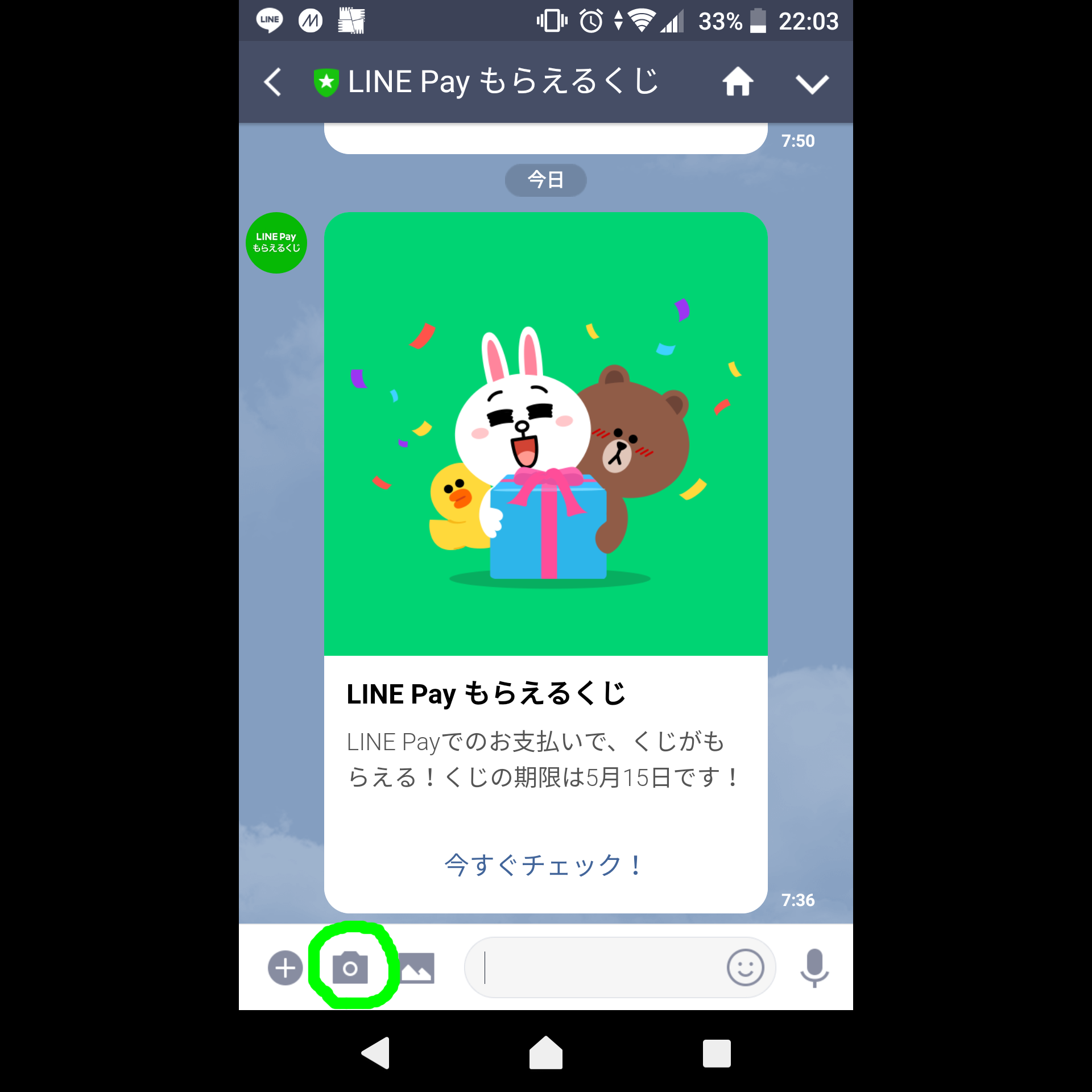
LINEのカメラ撮影アイコン
このカメラの、ほら、ここに!!
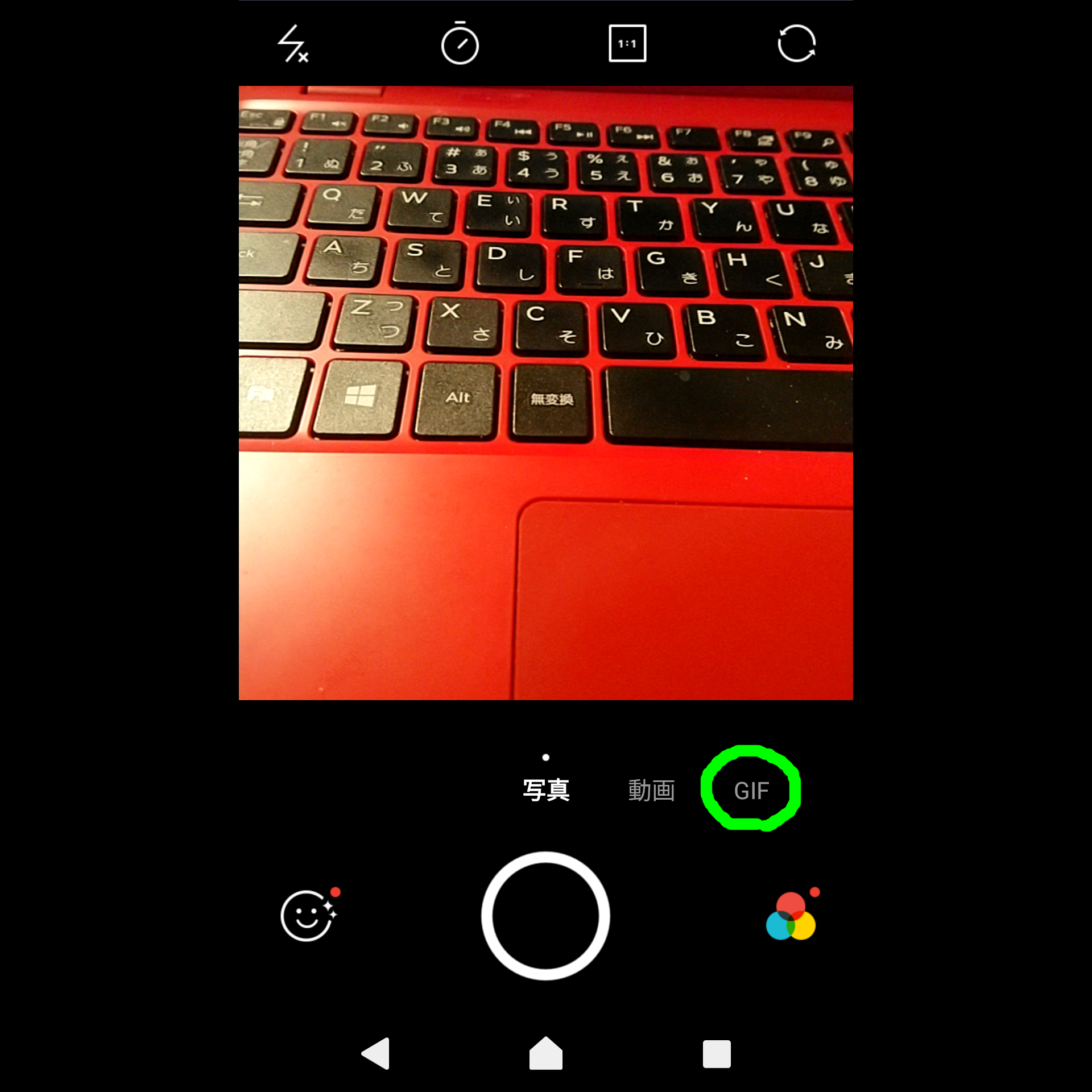
GIF撮影マーク
「GIF」とあるではないですか。
LINEカメラをGIFモードにすると、撮影ボタンを押しているあいだ、撮影の連射を続けて、ボタンを離したタイミングで静止画をつなげることでアニメーションGIFを生成します。
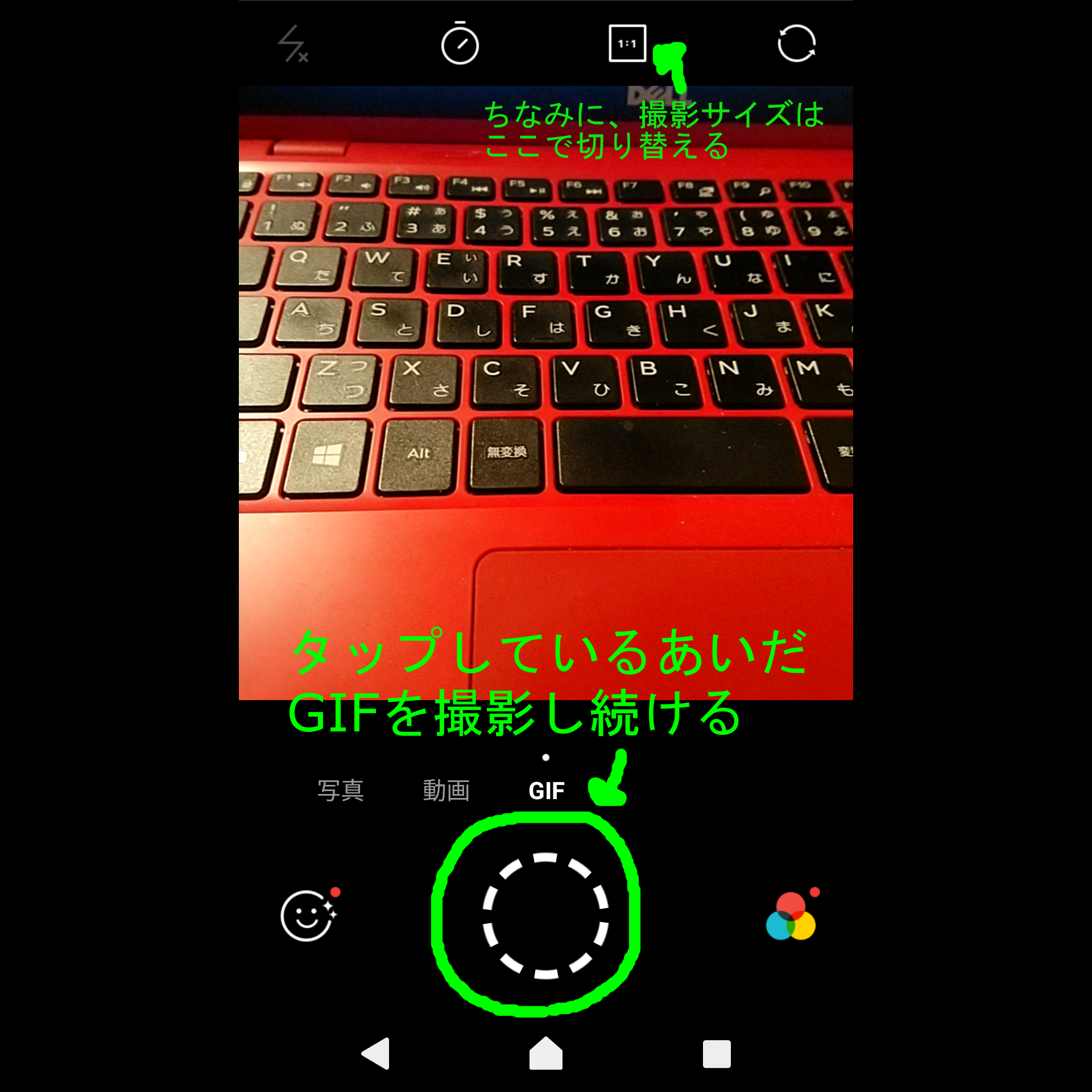
GIF撮影画面
プレビューの画面が挟まりますので、そこでアニメーションのスピードを選択することができます。

プレビュー画面
スピードの調整が済んだら左下の下矢印「↓」をタップすると保存が完了します。
もちろん、そのままチャットに送信したい場合は右下の紙飛行機マークをタップすることで直接相手に送信することも可能です。

まぜそばいただきまーす!
失敗して送信しないために
さて、実は多くの人が既にGIFアニメーション撮影ができるカメラを持っていることがわかりました。
しかもこのカメラは送信せずにデータを保存だけしておくことができます。
しかし!
ついうっかり送信ボタンをタップしてしまうこともあると思います。
あ…って。
不要なデータを相手に送信しないためにも、一人用グループを作成して、GIF撮影に使いましょう!
一人用グループは、ようは自分しか参加していないグループのことです。
作り方は次の手順になります。
- 友達の追加マークをタップ

- グループ作成をタップ

- メンバーを追加せず次へ

- 適当にグループ名を付けて完了をタップ

最後に
いかがでしたでしょうか?
実は多くの方は、既にGIF撮影ができるカメラを持っていることがわかりました。
最後に1つ。
短いながらも動きのあるGIFを撮影するとなると、被写体をどう映したいのか、どんなふうに動いてほしいのかという、静止画の時は意識しなかったことを考えるようになります。

違う視点が手に入るうえ、これが面白いんですよ。
ぜひ試してみてください!
この記事は以上になります。
最後までご覧いただきありがとうございました。
関連リンク
・ARuFaが書いた記事(後輩が尊敬するブロガーの記事)

健康を意識する在宅勤務ブロガー。仕事で鬱になりかけて心身を健やかに保つために運動や睡眠が大切だと悟る。大きい犬が好き。

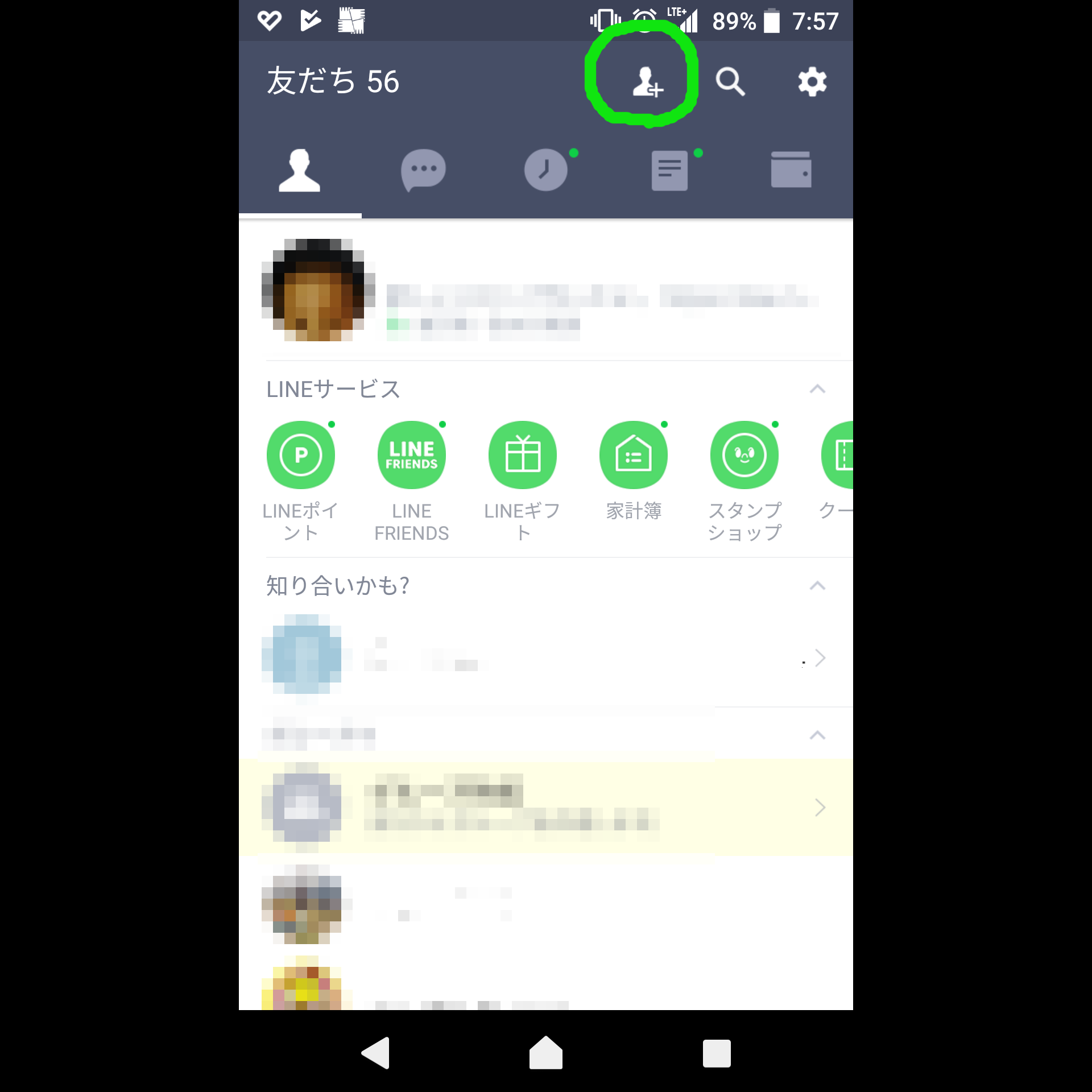
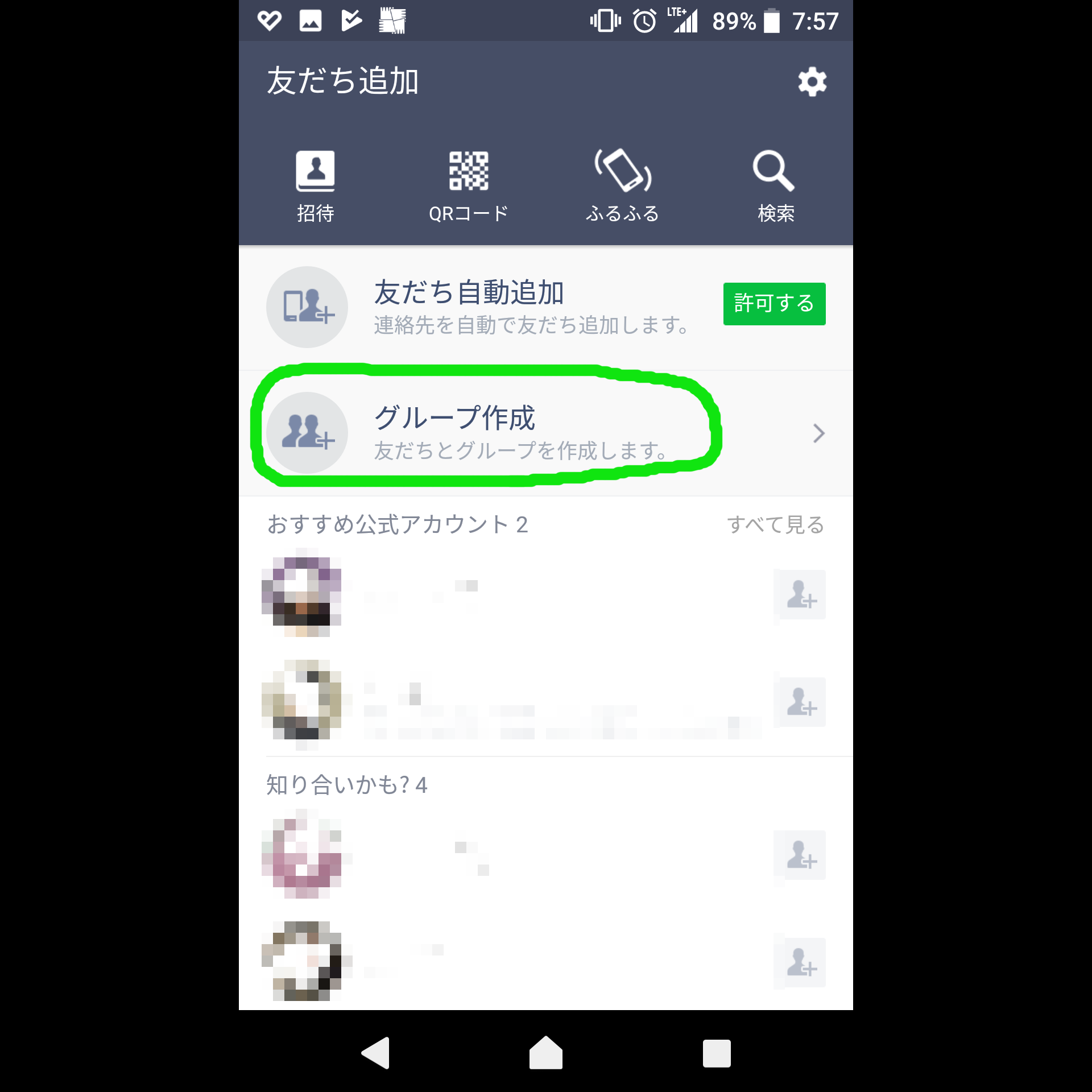
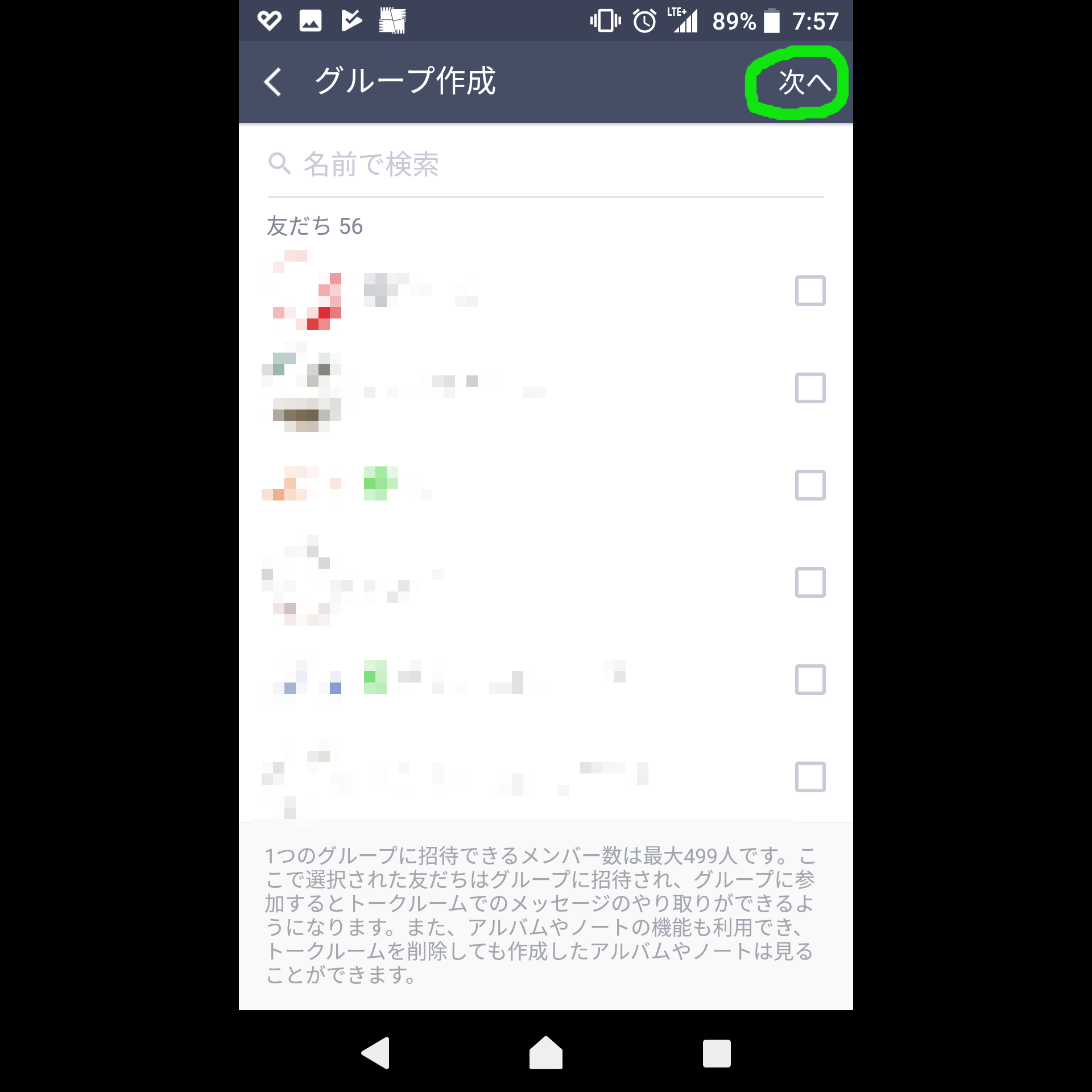
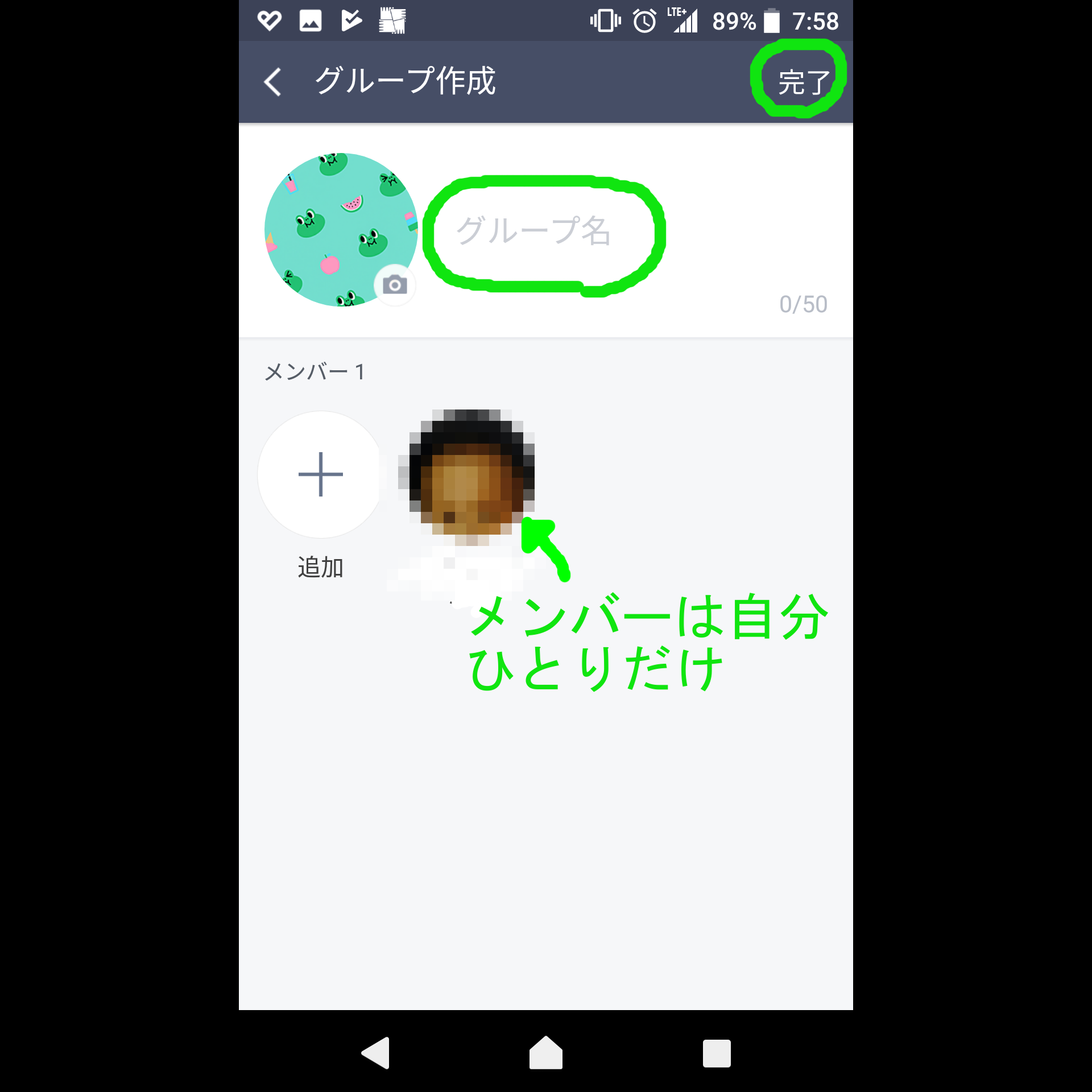


コメント